วิธีการตั้งค่าและจัดการค้นหา iPhone ของฉัน
หากคุณเป็นเจ้าของหนึ่งในอุปกรณ์มือถือที่โปรดปรานของ Apple คือ iPhone หรือ iPad ที่เปิดใช้งาน ค้นหา iPhone ของฉัน เป็นหนึ่งในภารกิจแรกที่คุณควรทำ ไม่เพียงช่วยให้คุณค้นหาอุปกรณ์ได้หากคุณทำมันหายไป แต่สามารถช่วยปกป้องข้อมูลส่วนบุคคลของคุณและกู้คืนอุปกรณ์ได้ ก่อนหน้านี้เราเคยดูการตั้งค่า Find My iPhone โดยใช้ iOS เวอร์ชัน 5 แต่ประสบการณ์ของผู้ใช้เปลี่ยนไปเล็กน้อย ดังนั้นมาลองดูวิธีการเปิดใช้งาน ค้นหา iPhone ของฉัน ใช้ iOS 9
ใช้ Find My iPhone โดยใช้ iOS 9
- ขั้นแรกตรวจสอบให้แน่ใจว่าคุณมีข้อมูลมือถือบางส่วนอยู่ในโทรศัพท์เนื่องจากคุณจะต้องใช้ข้อมูลนี้ในการตรวจสอบเพื่อให้แน่ใจว่าใช้งานได้
- ฉันขอแนะนำให้คุณมีบัญชี iCloud ล่วงหน้าแม้ว่าคุณจะสามารถทำได้จากอุปกรณ์ Apple ของคุณเมื่อตั้งค่า Find My iPhone
บน iPhone ของคุณให้เปิดการตั้งค่าจากนั้นพิมพ์ ค้นหา iPhone ของฉัน.

ป้อนข้อมูลรับรอง iCloud ของคุณเพื่อตรวจสอบบัญชีของคุณ
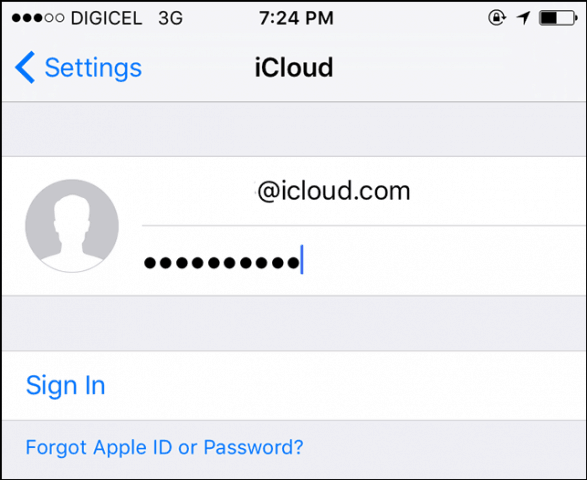
คุณจะได้รับแจ้งให้รวมข้อมูล iCloud ของคุณคุณไม่จำเป็นต้องทำตอนนี้ดังนั้นตอนนี้ฉันจะเลือก อย่ารวม

ความสำเร็จ Find My iPhone เปิดใช้งานและเปิดใช้งานอยู่
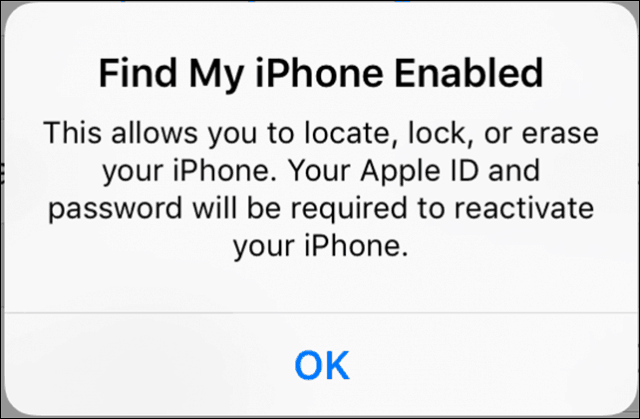
วิธีจัดการและใช้ Find My iPhone
หากคุณต้องการเปลี่ยนแปลงหรือปิดใช้งาน Find My iPhone ให้เปิดใช้งาน การตั้งค่าแตะ iCloudปัดลงแล้วแตะ ค้นหา iPhone ของฉัน
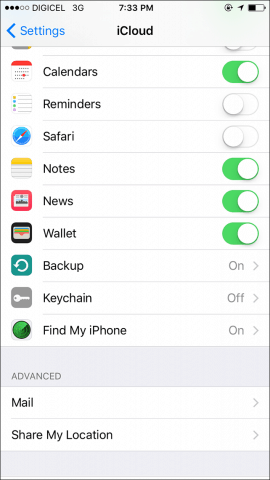
คุณยังสามารถเปิด ส่งตำแหน่งสุดท้าย ตัวเลือกนั้นจะแจ้งให้คุณทราบตำแหน่งของอุปกรณ์เมื่อประจุแบตเตอรี่เหลือน้อย ฉันแนะนำว่าถ้าคุณออกไปข้างนอกและทำโทรศัพท์ของคุณหายและต้องค้นหาในภายหลัง
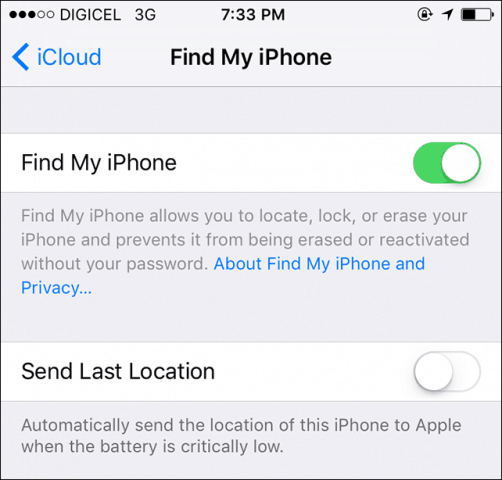
เมื่อคุณต้องการค้นหาอุปกรณ์ของคุณให้ไปที่เว็บไซต์ iCloud ลงชื่อเข้าใช้แล้วคลิกตกลง ค้นหา iPhone. จากนั้นลงชื่อเข้าใช้ด้วยชื่อผู้ใช้และรหัสผ่านของบัญชี Apple
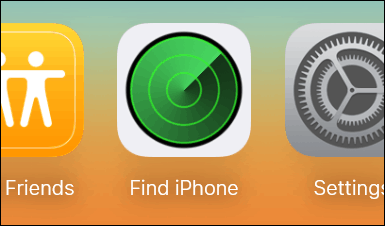
แผนที่จะถูกสร้างขึ้นโดยแสดงตำแหน่งของอุปกรณ์, ประจุแบตเตอรี่ที่เหลืออยู่ในอุปกรณ์พร้อมด้วยเครื่องมือที่มีประโยชน์สองสามอย่างที่คุณสามารถใช้ได้ เล่นเสียง เพื่อช่วยให้คุณค้นหา iPhone ของคุณ¸ล็อคอุปกรณ์หรือลบ
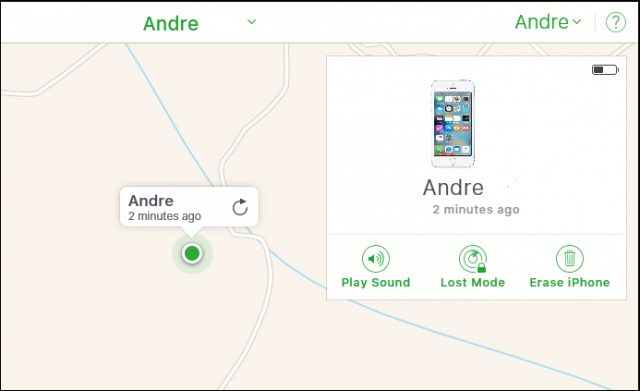
หากคุณคลิกเล่นเสียงการเตือนภัยจะเริ่มขึ้นโดยทำให้อุปกรณ์ทำงาน การใช้ตัวเลือกนี้ช่วยถ้าคุณสูญเสีย iPhone ของคุณไปที่ใดที่หนึ่งในบ้านหรือที่สำนักงาน
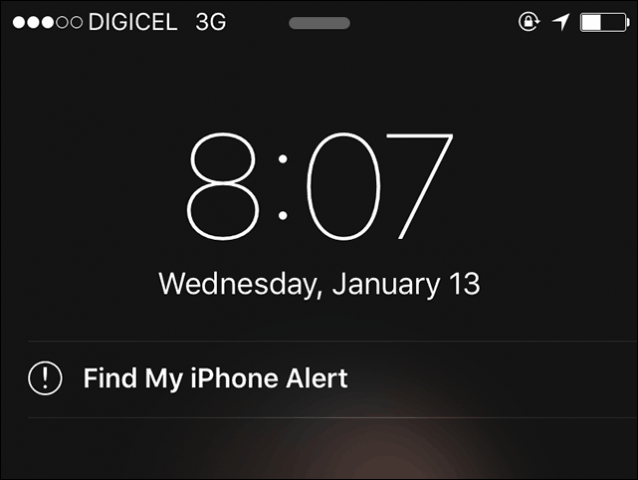
ฉันขอแนะนำให้คุณอย่าตกใจถ้าคุณตกอยู่ในสถานการณ์ที่ iPhone ของคุณสูญหาย แม้ว่าคุณจะสามารถกู้คืนอุปกรณ์ของคุณได้อย่างง่ายดายหากคุณมีการตั้งค่า iCloud พร้อมแอพและรูปถ่ายลอง เล่นเสียงก่อน ใครจะรู้มันอาจอยู่ใต้หมอนของคุณ
คุณออกไปเที่ยวกลางคืนแล้วหรือไม่iPhone ของคุณ? จากนั้นล็อคอุปกรณ์หรือลบมันเป็นสองตัวเลือกในการพิจารณา หากคุณต้องการเรียนรู้เพิ่มเติมเกี่ยวกับการปรับแต่ง iPhone ของคุณดูบทความของเราเกี่ยวกับการตั้งค่า iPhone ใหม่










ทิ้งข้อความไว้